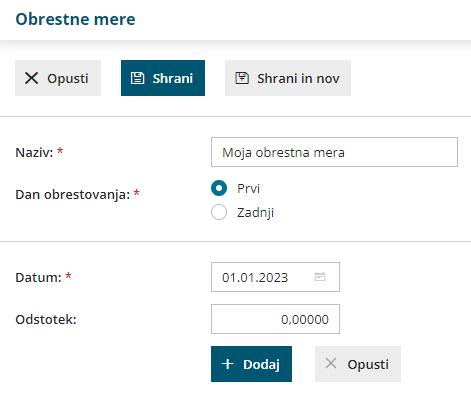Obrestne mere, ki jih program upošteva pri obračunu obresti na odprte postavke in zamujena plačila, so vpisane v šifrantu Obrestne mere. Za ažurnost podatkov predpisane obrestne mere zamudnih obresti skrbi skrbnik programa Minimax . Uporabnik lahko v šifrant vnaša tudi poljubne obrestne mere.
V meniju Šifranti > Obrestne mere lahko:
- vnašamo nove obrestne mere,
- urejamo obrestne mere,
- brišemo obrestne mere,
- pregledujemo obrestne mere.
Vnos obrestne mere
- V meniju Šifranti izberemo Obrestne mere.
- Kliknemo Nov.
- Vnesemo Naziv obrestne mere.
- Izberemo Dan obrestovanja:
- Prvi - program izračuna obresti vključno z datumom za izračun obresti do datuma za izračun obresti (ta datum ni upoštevan v izračunu).
- Zadnji - program izračuna obresti od datuma za izračun obresti (ta datum ni upoštevan v izračunu) do vključno datuma za izračun obresti.
- Vnesemo Datum obrestne mere. Obrestna mera velja od datuma, ki ga določimo, do datuma naslednje vrednosti za isto obrestno mero.
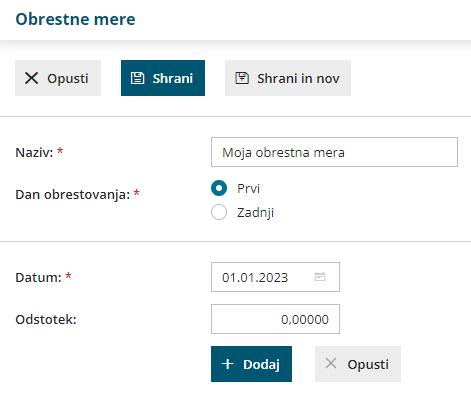
- Vnesemo Odstotek za obrestno mero.
- Vnos potrdimo s klikom na Dodaj in nadaljujemo z vnosom sprememb odstotka obrestnih mer glede na datum.
- S klikom na Opusti pobrišemo vsebino polj Datum in Odstotek.
- Po končanem vnosu podatkov kliknemo na Shrani ali Shrani in nov, če želimo nadaljevati z vnosom nove obrestne mere.
Urejanje obrestne mere
- V meniju Šifranti > Obrestne mere izberemo obrestno mero, ki jo želimo urediti, tako da kliknemo na naziv obrestne mere.
- Kliknemo Uredi.
- Uredimo podatke (naziv, dan obrestovanja, datum, odstotek).
- Po končanem vnosu podatkov kliknemo na Shrani ali Shrani in nov, če želimo nadaljevati z vnosom nove obrestne mere.
Brisanje obrestne mere
Šifrant obrestnih mer je povezan z obračunom obresti, zato je brisanje mogoče le, če obrestna mera ni vezana na nobeno obračun obresti.
- V meniju Šifranti > Obrestne mere izberemo obrestno mero, ki jo želimo izbrisati, tako da kliknemo na naziv obrestne mere.
- Kliknemo na Briši.
- Program prikaže opozorilo, ali res želimo brisati.
- S klikom na V redu bo obrestna mera dokončno izbrisana.